迅雷下载过程中提示资源不足怎么办
利用迅雷下载资源过程中,提示资源不足而停止下载。针对此类情况,可以通过以下小编介绍的方法进行修复!
迅雷下载过程中提示资源不足的解决方法
当出现“资源不足”而下载速度变为0的情况下,我们需要检测一下网络情况,以判断造成“下载中断”的原因是由网络不稳定还是由文件资源本身中断所造成的。在“迅雷”程序主界面,点击右上角的“工具”按钮,从其扩展面板中点击“速度测试”按钮。
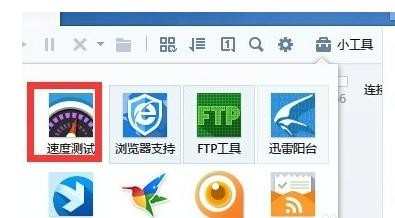
从打开的“速度测试”程序主界面中,点击“测速”按钮,此时将显示当前网络宽带速度。如果网络速度正常,则可以判断出当前正在下载的文件资源断开或原始下载地址解析失败所造成的。
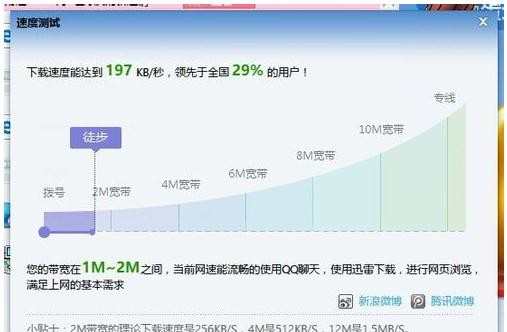
接下来点击在“正在下载”选项卡界面中找到对应的“资源不足”下载任务并选中,点击右侧的“>”按钮进入“资源详情”界面。
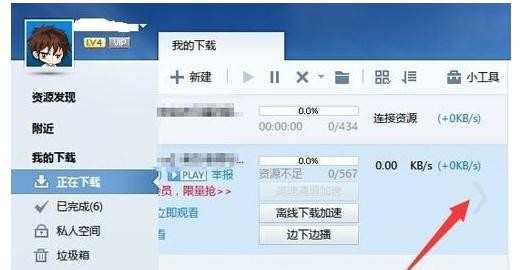
从打开的“资源详情”界面中,切换到“文件列表”选项卡,清除勾选除视频文件或想要下载的资源之外其它的内容,即只勾选想要下载的资源,如图所示,通过以上设置可以排除BT种子中相关文件解析失败所造成的“资源不足”情况的发生。
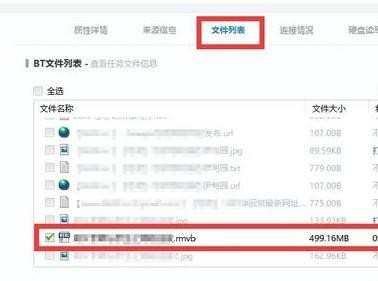
接下来切换到“来源信息”选项卡,从中就可以了解有关当前BT种子或文件的资源分布及下载情况。从中也可以获得有关文件资源下载地址是否断开的有用信息。

如果当前下载的多个任务都没有“下载速度”(即下载速度为0)时,则可能是相关防护类软件限制流量所造成的。比如“360流量防火墙”界面中的“管理网速”功能可以控制软件使用流量的速度。
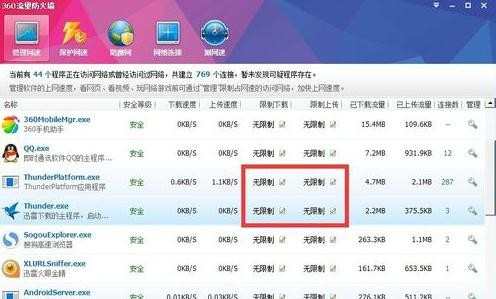
如果通过以上设置仍然无法解决“资源不足”或“下载速度慢”的问题,建议重新安装迅雷最新版程序。建议先卸载电脑中的迅雷7,再重启安装迅雷最新版程序同时选择不同于之间的目录进行安装。

最后小编为大家推荐一种极速下载资源(包括BT和普通文件)的方法,那就是使用“百度云管家”来下载。之所以选择百度云管家,是因此迅雷出于对“会员”的考虑,让非会员的下载速度进行了限制,而百度云管家则是全速下载模式。
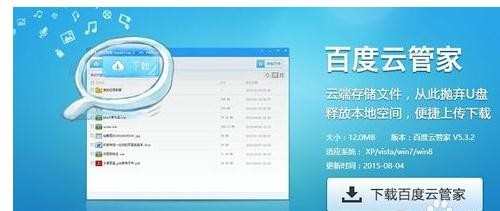
在“迅雷”下载任务界面,右击“资源不足”的任务,从其右键菜单中选择“复制磁力链接”项以复制下载地址。
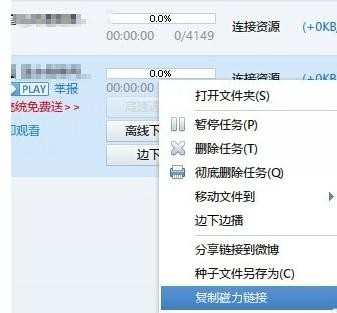
打开“百度云管家”程序,点击“离线下载”按钮,并从弹出的“新建下载任务”界面中,粘贴“磁力链接”,点击“开始下载”按钮。此时将使用百度云管家实现全速下载功能。
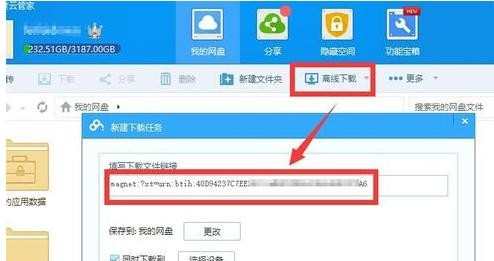
END